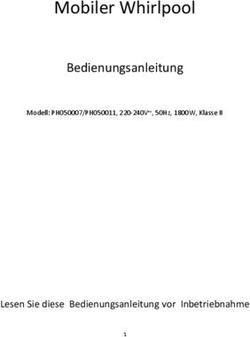Handbuch redonline+ - swissherdbook
←
→
Transkription von Seiteninhalten
Wenn Ihr Browser die Seite nicht korrekt rendert, bitte, lesen Sie den Inhalt der Seite unten
unter der Lupe
Einführung
Inhaltsverzeichnis
Einführung Mit redonline+ bieten wir ein professionelles Herdemanagement sowie aktuelle
Inhaltsverzeichnis
1. Betrieb Zucht- und Leistungsdaten in einem Paket an. Mit redonline+ kann direkt auf
2. Tier die Datenbank von swissherdbook zugegriffen werden.
Einführung
3. Datenerfassung
In einer mehrteiligen Serie werden die einzelnen Menüpunkte der Onlineplatt-
1.4. Marktplatz
Betrieb
form redonline+ etwas genauer unter die Lupe genommen. Was beinhaltet
2.5. Paarungsplan
Tier
redonline+ und welchen Nutzen bietet es dem Züchter?
3. Datenerfassung
4. Marktplatz Mindestanforderungen
5. Paarungsplan I Die neue Benutzeroberfläche von redonline+ ist eine Webanwendung.
6. Paarungsplan II redonline+ stellt an den Browser folgende Mindestanforderung: Internet Explo-
7. Ausstellung rer ab 7.0, Firefox 3.6, Safari 5.0 und alle Chrome. Wir empfehlen die Anmel-
8. Berater dung für redonline+ über eine aktuelle Version von Firefox vorzunehmen, wel-
9. Elektronische Mailbox che unter http://www.mozilla.org/de/firefox/ heruntergeladen werden kann. Als
10. Gesundheitsdaten- Betriebssystem sollte mindestens Windows 2000 verwendet werden.
Erfassung
Anmeldung
Die Anmeldung für redonline+ muss schriftlich erfolgen. Das Anmeldeformular
findet man auf der Homepage www.swissherdbook.ch. Danach folgt man dem
Link „redonline+”. Unter Dokumente kann das Anmeldeformular herunterge-
laden werden. Ausgefülltes Anmeldeformular einsenden an: swissherdbook,
Schützenstrasse 10, 3052 Zollikofen.
Login
Das Login erfolgt direkt über die Homepage www.redonline.ch. Auf der Login-
Seite kann auch die Sprache ausgewählt werden (A).
Bei vergessenem Passwort kann man auf „Passwort vergessen” (B) klicken,
worauf nur der Benutzername angegeben werden muss. Anschliessend erhält
man das Passwort via E-Mail. Die E-Mail-Adresse muss die gleiche sein wie
unter den Benutzerangaben gespeichert.
Hinweis: Das Passwort kann nur mit dem Browser Firefox gespeichert werden.
I2
2Menüführung
Nach dem Einloggen ins redonline+ kommt man auf die Tierliste. Von die-
ser Seite aus können alle aufgeführten Menüpunkte angewählt werden. Die
Menüführung ist dreistufig aufgebaut. Je nachdem, welches Hauptmenü (C)
angewählt wird, gibt es andere Untermenüs (D). Die dritte Auswahlebene
erscheint direkt bei den Daten selber und ändert nur die angezeigten Listen-
inhalte (z. B. lebende Tiere, tote Tiere) (E).
C
E
D
Zuletzt besuchte Seiten
Um Ihnen den einfachen Zugriff auf kürzlich gelesene Seiten zu ermöglichen,
wurde bei jeder Seite der Link „Zurück” aufgeschaltet. Wenn auf „Zurück”
geklickt wird, dann wird die zuletzt besuchte Seite angezeigt. Bei der Benut-
zung von redonline+, ist es nicht möglich, über die Browser-Funktionstaste zur
zuletzt besuchten Seite zu gelangen.
Mein Konto
Auf dieser Seite können die Benutzerangaben eingesehen werden. Zudem
können selbständig Änderungen an Name, E-Mailadresse und Passwort vor-
genommen werden.
Eine weitere wichtige Funktion dieses Menüs ist, anderen Benutzern, die bei
swissherdbook als Berater registriert sind, den Zugriff auf Ihre Betriebsdaten
zu ermöglichen. Die Delegation an einen Berater muss vom Züchter persönlich
vorgenommen werden. n
3I
3swissherdbook bulletin I nummer 1/2012 redonline+
unter der Lupe
Betrieb (Teil 1)
1
2 1 Tierliste
3 Die Tierliste erscheint standardmässig, wenn Sie sich korrekt eingeloggt
4 haben. Sie zeigt Ihnen alle auf Ihrem Betrieb stehenden Herdebuchtiere an. Es
besteht eine Filterfunktion für tote Tiere, oder Tiere, die in Laktation stehen.
5
Sie können sämtliche Tiere nach den angezeigten Angaben wie Laufnummer,
6
TVD-Nr., Name, Geburtsdatum, Geschlecht, Vater, Mutter, Laktationsnummer,
7 LBE-Status, Zugangsdatum, Abgangsdatum oder Standorttyp sortieren.
8
9
2 Dokumente
Sämtliche Dokumente, die Sie von uns erhalten wie z. B. Abstammungsauswei-
se, Belegausweise, monatliche Rückmeldungen der Milchkontrolle etc. werden
hier abgelegt. Diese können Sie als PDF abrufen und ausdrucken.
3 Auswertungen
Hier haben Sie die Möglichkeit, die Labordaten nach verschiedenen Kriterien
auszuwerten. So können die Daten nach Laktation und Laktationsphasen gefil-
tert werden. Die Ergebnisse können als Tabelle heruntergeladen oder als Grafik
angeschaut werden.
4 Betriebslisten
Unter diesem Punkt gewinnen Sie am schnellsten einen Überblick über den
Tierbestand. Nebst einer Gesamtübersicht erhalten Sie auch individuelle Her-
denlisten zu den Themen Fruchtbarkeit (Belegungen inkl. Fruchtbarkeitskenn-
zahlen), Milchzuchtwerte, lineare Beschreibung, Zellzahlen, aktuelle Laktations-
ergebnisse, Lebensleistung sowie Melkbarkeitsergebnisse. Jede Liste bietet
umfassende Sortiermöglichkeiten.
5 LBE anmelden
Auf dieser Seite können Kühe für die lineare Beurteilung und Einstufung (LBE)
angemeldet werden.
6 Behandlungsjournal
Das Behandlungsjournal bietet Ihnen die Auflistung aller behandelten Tiere.
Neue Behandlungen werden ebenfalls im Behandlungsjournal erfasst. Sie
In einer 8-teiligen Serie nehmen können auch die Arzneimittel erfassen, die in Ihrem Betrieb eingesetzt werden.
wir die einzelnen Menüpunkte
Sie legen so Ihre persönliche Stallapotheke an. Durch das Führen des Vorrats-
der Onlineplattform redonline+
journals erfüllen Sie die gesetzliche Aufzeichnungspflicht.
etwas genauer unter die Lupe:
Was beinhaltet redonline+ und
7 Inzuchtgrad
welchen Nutzen bietet es dem
Hier können Sie einen Stier eingeben. Es wird der Inzuchtgrad zu jedem einzel-
Züchter?
nen Tier Ihres Bestandes berechnet.
13 I
4redonline+ swissherdbook bulletin I nummer 1/2012
8 Marktplatz
Hier können Sie Ihre Tiere per Mausklick zum Verkauf anbieten. Dabei können Sie z.B. den Preis festlegen, das Laktations-
stadium bekanntgeben oder auch ankreuzen, ob das Tier hornlos ist oder nicht. Sie können aber auch nach verkäuflichen
Tieren suchen. Die Listen sind mit umfassenden Suchkriterien ausgestattet.
9 Downloads
Auf dieser Seite können Sie Ihre Daten im Format Datenschnittstelle Rindvieh Schweiz herunterladen.
Sie fragen, wir antworten
redonline+ erscheint mit einer komplett neuen Benutzeroberfläche. Zu bisherigen Funktionen sind zahlreiche neue hin-
zugekommen. Dies führt unweigerlich zu Fragen.
Teilen Sie uns Ihre Fragen via Telefon oder E-Mail mit: Tel. 031 910 61 11 / E-Mail: info@swissherdbook.ch
Gewinner/-innen
-Wettbewerb
In der „swissherdbook bulletin”-Ausgabe Nr. 8/11 (S. 24) haben wir einen redonline+-Wettbewerb auschgeschrie-
ben. Unter den Einsendern, die uns die richtige Antwort geschickt haben, wurden 3 redonline+-Jahresabonnemente
verlost.
Richtige Antwort:
redonline+ unterstützt Sie bei der täglichen Arbeit und bietet Ihnen, nebst vielen anderen praktischen Auswertungen
und Möglichkeiten, einen SMS-Dienst über neue Milchprobendaten und die höchsten Zellzahlen, ein PDF-Archiv
aller Dokumente Ihres Betriebes sowie einen Marktplatz an.
Wir gratulieren folgenden Gewinner/-innen:
Stefan Schwab
Rübenweg 7
2577 Siselen
Marion Bourgeois
Montougy
1338 Ballaigues
Andreas Schär
Riffenloch
3417 Rüegsau
5redonline+ swissherdbook bulletin I nummer 2/2012
unter der Lupe
1
2
Tier (Teil 2)
3 1 Leistungsblatt
4 Von ausgewählten Tieren der eigenen Tierliste oder von einem betriebsfrem-
5
den Einzeltier erscheint standardmässig das Leistungsblatt. Für den Ausdruck
kann ein PDF erstellt werden (A). Neu werden die beiden letzten Besamungen/
6
Deckungen aufgeführt (B).
A
B
2 Zuchtwerte Detail
In diesem Untermenü werden die letzten drei Zuchtwert-Auswertungen im
Detail angezeigt (z. B. ZW-Milch, Fett, Eiweiss, Zellzahl etc.).
3 Laktationen
Hier werden vom entsprechenden Tier alle Laktationen angezeigt. Laufende
sind gelb hinterlegt, abgeschlossene sind weiss. Mit Klick auf eine Laktation
erscheinen unten die dazugehörenden Proben.
In die vorangehende Ansicht gelangt man im ganzen redonline+ mit einem
Klick auf „Zurück“ (C) (oben und unten auf der jeweiligen Seite).
I 26
6swissherdbook bulletin I nummer 2/2012 redonline+
C
4 Nachkommen
Alle Nachkommen dieses Tieres, für die ein Abstammungsausweis verlangt wurde, werden hier angezeigt.
5 Vorfahren
Von allen registrierten Tieren erscheint eine Ahnentafel mit fünf Generationen.
6 Stalltafel
Über das PDF-Symbol « » kann jederzeit eine aktuelle Stalltafel eines angezeigten Einzeltieres erstellt und ausgedruckt
werden.
Hanspeter Baumann
27 I
7redonline+ swissherdbook bulletin I nummer 3/2012
unter der Lupe
1 Datenerfassung (Teil 3)
1 Belegungen
Hier können Natursprünge sowohl für eigene, als auch für fremde Tiere selber
und gratis erfasst werden.
Bedingungen/Begrenzungen:
1. Der Stier muss auf dem Betrieb stehen. Stiere mit denen Natursprünge
erfasst werden können, werden angezeigt.
2. Die elektronische Erfassung ist nur bis 120 Tage nach der Belegung
möglich.
Unter „Erfassen“ kann ein Stier ausgewählt und eine Belegung registriert
werden.
A Sprungdatum eintragen.
B Unbeobachtete Sprünge kennzeichnen (Laufstall, Weidesprung).
C Für betriebsfremde Tiere vollständige TVD-Nummer eingeben.
D Für betriebseigene Tiere über die Lupe Tier aus der Tierliste auswählen.
A B C
D
D
I 34
8swissherdbook bulletin I nummer 3/2012 redonline+
2 Besamungen
Eigenbestandsbesamer können hier ihre Besamungen registrieren.
Bedingungen/Begrenzungen:
1. Der Eigenbestandsbesamer muss bei swissherdbook gemeldet sein
(schriftliche Bestätigung des Kantonstierarztes).
2. Es können nur Besamungen vom eigenen Bestand erfasst werden.
3. Registrierungen sind nur bis 120 Tage nach der Besamung möglich.
2 Mit Klick auf Tier auswählen…
...das Rind oder die Kuh erscheint mit TVD-Nummer.
− Besamungsdatum eingeben.
− Identität des Stieres direkt eintragen, oder den Stier über eine Auswahl-
liste (Sortierung alphabetisch) suchen, auswählen und speichern.
− Es sind über 230 Stiere in der Auswahlliste hinterlegt.
Registrierte Belegungen oder Besamungen werden im redonline+ im Hauptme-
nü „Betrieb“ unter Betriebslisten/Fruchtbarkeit oder im Hauptmenü „Tier“ auf
dem Leistungsblatt sofort angezeigt.
Hanspeter Baumann
35 I
9redonline+ swissherdbook bulletin I nummer 4/2012
unter der Lupe
Marktplatz (Teil 4)
Im Marktplatz können Sie eigene Tiere zum Verkauf anbieten, oder verkäufli-
che Tiere suchen. Der Markplatz kann auch von Nicht-redonline+-Abonnenten
durchsucht werden. Die Registration von Tieren im Marktplatz bedingt eine
Mitgliedschaft bei swissherdbook und ein redonline+-Abonnement.
Der Markplatz gehört zum Hauptmenü Betrieb mit drei Auswahlmenüs: „Tier-
liste“, „Meine Angebote“ und „Angebote durchsuchen“.
1 Tierliste
2 3
1
Mit einem Klick auf „Tier-Angebot“ in der Tierliste, wird ein Tier für den Ver-
kauf ausgewählt. Für das verkäufliche Tier können verschiedene Angaben wie
Kategorie, Laktationsstadium, Preis, Label und ein Kommentar eingetragen
werden. Bei gehörnten Tieren das Häklein entfernen (A).
A
Nach dem Speichern erscheint das Angebot in der Liste „Meine Angebote“.
I 16
10swissherdbook bulletin I nummer 4/2012 redonline+
2 Meine Angebote
In „Meine Angebote” können zum Verkauf angebotene Tiere jederzeit kontrol-
liert, bearbeitet oder gelöscht werden.
Löschen: Zeile blau markieren und „Entfernen“ klicken.
Bearbeiten: Änderungen direkt in Zeile eingeben.
Achtung: Jede Änderung muss mit „Speichern“ abgeschlossen werden.
3 Angebote Durchsuchen
In der Suchmaske die gewünschten Suchkriterien eingeben und „Suchen“
klicken.
Alle Angebote, welche die eingegebenen Kriterien erfüllen, werden angezeigt.
Wenn keine Kriterien eingegeben werden, erscheinen alle im Markplatz regis-
trierten Angebote.
Zu jedem Angebot werden Adresse, Telefon und E-Mail-Adresse angegeben.
Mit einem Klick auf den Tiernamen erscheint das Leistungsblatt.
Angebote durchsuchen für Nicht-Mitglieder
Den Markplatz können auch Nicht-redonline+-Abonnenten durchsuchen. Beim
B Login unter www.redonline.ch finden Sie einen Link zum Marktplatz (B). Dieser
Link führt direkt zur Markplatzseite „Angebote durchsuchen“.
Nicolas Berger
17 I
11redonline+ swissherdbook bulletin I nummer 5/2012
unter der Lupe
Paarungsplan (Teil 5)
In dieser und der nächsten „swissherdbook bulletin“-Ausgabe stellen wir
Ihnen die neue Dienstleistung Paarungsplan (Teile 5 und 6) vor. Diese neue
Dienstleistung unterstützt Sie bei der täglichen Zuchtarbeit, wenn es darum
geht, für die Kühe den geeigneten Stier zu finden. So wird die zeitaufwändige
Stierensuche durch den im redonline+ integrierten Paarungsplan wesentlich
erleichtert und optimiert.
Aus einem gewählten Stierenangebot werden Ihnen, unter Berücksichtigung
der gewählten Kriterien, Besamungsvorschläge erstellt. Das Programm liefert
Vorschläge. Die Entscheidung, welche Kuh mit welchem Stier belegt wird, liegt
nach wie vor beim Züchter.
Selektion Stiere
Das Erstellen und Pflegen einer für den Betrieb passenden Stierliste (A), aus
welcher das Programm die Paarungsvorschläge erstellt, ist wichtig. In Abhän-
gigkeit von Betriebszuchtziel und Betriebsausrichtung werden unterschiedliche
Anforderungen an die Genetik gestellt.
Die Geschwindigkeit mit der Paarungsvorschläge gerechnet werden, ist abhän-
gig von der Anzahl selektierter Stiere. Grundlegend ist, dass der Anwender
klare Vorstellungen von seinem Betriebszuchtziel hat, damit die Liste nicht allzu
lang wird.
B
A
C
Stiere zur Stierliste hinzufügen
B) Eingabe der TVD-Nummer eines Stieres (z.B. CH 120.0538.4946.2 oder
CH 120053849462) und „Stier hinzufügen“ anklicken.
C) Durch Klicken auf „Selektion Stiere“ können durch die Eingabe von Kriterien
mehrere Stiere aus einer gegebenen Zuchtstierliste selektiert werden. Die
Selektionskriterien sind äusserst umfangreich.
I 30
12swissherdbook bulletin I nummer 5/2012 redonline+
Beispiel:
Eine Grobselektion aus dem Stierenangebot könnte folgendermassen ausse-
hen:
In diesem Beispiel werden Schweizer Red Holstein-Stiere mit einem ZW Milch kg
von min. 500 und max 1‘500, ZW Eiweiss % von min. 0 und einer Nonre-
turnrate min. 80 selektiert. Zudem soll z.B. der Stier mit der TVD-Nummer
CH 120.0546.7925.9 drei Generation zurück aus der Blutlinie der Anpaarungs-
stiere ausgeschlossen werden. Durch Klicken auf „Stiere suchen & überneh-
men“ werden aus einer Zuchtstierliste die entsprechenden Stiere selektiert.
Achtung: Dadurch werden alle vorher in der Stierliste vorhandenen Stiere ent-
fernt und durch die neu selektierten Stiere ersetzt.
Stiere entfernen
Mit Klick auf „Stierliste leeren“ werden alle Stiere aus der Liste entfernt. Durch
Klicken auf können einzelne Stiere von der Stierliste entfernt werden.
Kuhliste
F D E
31 I
13redonline+ swissherdbook bulletin I nummer 5/2012
In dieser Liste befinden sich alle weiblichen Tiere des Betriebes. Jedes Tier
erhält vom Programm einen der folgenden Status (D):
UÊ«>>Ài\Ê /iÀi]ÊÜiV iÊÊBV ÃÌiÀÊÌÊÜiÀ`iÊØÃÃi°
UÊ1Li>ÀLiÌiÌ\Ê Õ}iÊ`iÀÊLiÀiÌÃÊLiÃ>ÌiÊ/iÀiÊ/À>}âiÌÊÊÇÊ >Ìi®
UÊ*ÀØvÃÌiÀ\Ê /iÀiÊÊiÀÃÌiÀÊ
>Ì>ÌÊÕ`Ê/iÃÌLiÌÀiL
UÊ -ÌiÀ\Ê /iÀi]Ê`iÊÌÊiiÊ >ÃÌÃÌiÀÊLii}ÌÊÜiÀ`i°
UÊ i>ÀLiÌiÌ\Ê /iÀi]ÊÜiV iÊLiÀiÌÃÊiiÊ«>>ÀÕ}ÃÛÀÃV >}Ê >Li°
Der Status bestimmt, für welche Tiere Paarungsvorschläge gerechnet werden
sollen. Für junge Tiere oder Tiere, die weniger als 7 Monate trächtig sind, hat
die Paarungsplanung keine Priorität. Für Kühe, die mit Prüfstieren oder Mast-
stieren belegt werden sollten, können keine Paarungsvorschläge berechnet
werden.
Ändern des Status
Über die Aktionsknöpfe in der Tierliste (E) kann der Status jederzeit geändert
werden.
Status auf Anpaaren setzen
Status auf unbearbeitet setzen
Status auf M-Stier setzen
Festlegen von Fehlern
Für jedes Tier können zwei Merkmale /
schlimmste Fehler ausgewählt werden, G
welche beim Tier züchterisch verbessert
werden sollen. Stiere, die nicht zur Ver-
besserung dieses Merkmals beitragen,
werden ausgeschlossen.
Durch Klicken auf in der Spalte
„Schlimmste Fehler“ (F) öffnet sich eine
Liste mit den zur Wahl stehenden Merk-
malen (G).
Mit einem Klick auf das entsprechende
Merkmal, wird dieses ausgewählt. Damit
ein Stier nicht ausgeschlossen wird, muss
er für das gewählte Merkmal einen ZW
leicht über bzw. unter 100 haben.
Durch Klicken auf können die Merk-
male wieder entfernt werden.
Anpaarungsvorschläge
Durch Klicken auf „Jetzt paaren“ in der Spalte Aktionen (E) werden für das
einzelne Tier Anpaarungsvorschläge berechnet.
I 32
14swissherdbook bulletin I nummer 5/2012 redonline+
Festlegen von Gewichtungen und Minimalanforderungen
Bevor Anpaarungsvorschläge berechnet werden, können Gewichtungen und
Minimalanforderungen festgelegt werden. Anhand der Gewichtung wird die
Rangliste der Anpaarungsvorschläge erstellt.
Durch das Setzen von Minimalanforderungen für die Nachkommen können
1ÌiÀ}ÀiâiÊ viÃÌ}ii}ÌÊ ÜiÀ`i°Ê >ÃÊ iÃÃÌ]Ê ÜiÊ `iÀÊ iÀÜ>ÀÌiÌiÊredonline+ swissherdbook bulletin I nummer 6/2012
unter der Lupe
Paarungsplan (Teil 6)
1 In der letzten „swissherdbook bulletin”-Ausgabe wurde die Funktionsweise
2 des Paarungsplans vorgestellt. Das Programm liefert Paarungsvorschläge, die
Entscheidung, welche Kuh mit welchem Stier angepaart wird, liegt weiterhin
3
beim Züchter. Der Paarungsplan stellt verschiedene Detailinformationen zu
den verwendeten Stieren zur Verfügung. Diese Übersichten sollen behilflich
sein, die richtigen Entscheidungen zu treffen und damit die Zuchtarbeit lang-
fristig zu verbessern.
1 Paarungsvorschläge erstellen
Die gerechneten Paarungsvorschläge werden auf einer neuen Seite dargestellt.
Diese Seite enthält Details zu den einzelnen Paarungen (A), eine Rangliste der
Anpaarungsvorschläge (B) und eine Liste mit den ausgeschlossenen Anpaa-
rungsstieren (C).
A) Paarungsdetail
Standardmässig werden die Paarungsdetails der Paarung auf dem ersten Rang
dargestellt. Durch Klicken auf das Lupensymbol hinter einem Anpaarungsstier
in der Rangliste oder auch in der Liste mit den ausgeschlossenen Stieren, kön-
nen Paarungsdetails der einzelnen Anpaarungsvorschläge angezeigt werden.
Diese Übersicht enthält Details zum Zuchtwert der Mutter (in blau) und zum
Abstammungszuchtwert des Nachkommen (in rot).
B) Rangliste
Die Rangliste der Anpaarungsvorschläge wird nach den vom Züchter gewähl-
ten Gewichtungen aufgeführt und kann über die Symbole hinter der
TVD-Nummer geändert werden.
I 48
16swissherdbook bulletin I nummer 6/2012 redonline+
Durch Klicken auf „Rangliste speichern” werden die vier ersten Anpaarungs-
vorschläge der Rangliste gespeichert.
C) Ausschlüsse
Diese Liste enthält alle Anpaarungsvorschläge, welche aus einem der folgen-
den Gründe ausgeschlossen wurden:
Mindestanforderungen nicht erfüllt: Wenn Minimalanforderungen gewählt
wurden und diese mit einem der Stiere aus der Stierliste nicht erreicht werden,
wird dieser ausgeschlossen.
Schlimmer Fehler: Ein Anpaarungsstier wird ausgeschlossen, wenn er nicht
zur Verbesserung dieses Merkmals beiträgt.
Inzucht: Wenn der Inzuchtkoeffizient über 6 % ist, wird der Anpaarungsstier
ausgeschlossen.
2 Paarungsübersicht
Auf dieser Seite werden die gespeicherten Anpaarungsvorschläge übersicht-
lich aufgelistet. Für jede Kuh werden maximal vier Anpaarungsvorschläge
gespeichert.
Die Paarungsübersicht kann durch Klicken auf das -Symbol heruntergeladen
und ausgedruckt werden.
3 Statistik
Unter diesem Menü wird eine Statistik aller Anpaarungsstiere auf dem ersten
Rang erstellt. Diese Statistik enthält Auswertungen nach Rasse, KBO, Her-
kunftsland und Zuchtwerten. In dieser Statistik können auf einen Blick wichtige
Informationen über die Anpaarungsstiere gefunden werden.
Die Anpaarungsvorschläge bieten keine Garantie für die nächste Schausiege-
rin. Mit seinen Übersichten und Statistiken ist der Paarungsplan aber sicherlich
eine grosse Hilfe, damit Anpaarungen geplant und gezielt optimiert werden
können.
Nicolas Berger
17redonline+ swissherdbook bulletin I nummer 7/2012
unter der Lupe
Ausstellung (Teil 7)
Die Funktion Ausstellung bei redonline+ ist ein nützliches Hilfsmittel zum
Erstellen von Tierkatalogen für verschiedene Anlässe wie Jubiläums-, Regio-
nal- oder VZG/VZV-Ausstellungen. Tieranmeldungen können durch den Schau-
organisator und/oder den Aussteller praktisch, schnell und kostengünstig
abgewickelt werden.
Eröffnen einer Ausstellung
Eine Ausstellung muss von swissherdbook eröffnet werden. Am einfachsten
per Telefon unter der Nummer 031 910 61 11 oder via E-Mail an:
info@swissherdbook.ch
Für die Bearbeitung der Tieranmeldungen sollte man genügend Zeit einrech-
nen. Spätestens 2 Wochen vor der Ausstellung sollte die Tieranmeldung abge-
schlossen sein, damit die bestellten Kataloge rechtzeitig produziert werden
können (Anmeldeschluss).
Tieranmeldung durch Besitzer
Der Tierbesitzer kann seine Tiere via redonline+ direkt anmelden.
5
1
3 2
4
1. Im Hauptmenü „Ausstellung” anklicken.
2. Unter „Verfügbare Ausstellungen“ die gewünschte
Ausstellung wählen. Anschliessend sollte oberhalb der
Tierliste „Registrierung für XXX“ erscheinen.
3. Die Tiere, welche für eine Ausstellung angemeldet werden sollen, unter
„Anmelden” ankreuzen.
4. Bemerkungen hinzufügen.
5. Mit Klick auf „Speichern“ werden die Kühe für die Ausstellung angemel-
det.
Bearbeitung der Ausstellung durch den Schauorganisator
Der Schauorganisator muss für die Bearbeitung der entsprechenden Ausstel-
lung bei swissherdbook registriert sein.
I 48
18swissherdbook bulletin I nummer 7/2012 redonline+
Auswählen der Ausstellung
1. Im Hauptmenü Ausstellung, das Untermenü Zeitachse wählen.
2. Ordner mit Monat anklicken.
3. Die gewünschte Ausstellung auswählen…
1 2 3
…die Ausstellung mit den 3 Register Stammdaten, Abteilungen und Anmel-
dungen erscheint.
1 Tieranmeldungen durch Schauorganisator
Falls Anmeldungen für eine Ausstellung schriftlich beim Schauorganisator
eingehen, kann er diese einschreiben:
1. Im Eingabefeld „Tier Anmelden“ die TVD-Nummer des Tieres eingeben.
2. Mit Klick auf „Anfügen“ wir das Tier für die Ausstellung eingeschrieben.
2 Erstellen von Abteilungen
Als Erstes müssen die verschiedenen Abteilungen der Ausstellung erstellt
werden:
1. In den Stammdaten der Ausstellung wählt man das Register Abteilungen.
2. Mit Klick auf „Anfügen“ öffnet sich eine leere Zeile.
3. Eingeben von Nummer und Name der Abteilung.
4. Mit Klicken auf „Speichern“ wird die Abteilung erstellt und gespeichert.
3 Bearbeiten von Tieranmeldungen
Hinweis:
Die angemeldeten Tiere sind im Register Anmeldungen ersichtlich. Neuan-
Katalognummern kön-
nen durch Klicken auf gemeldete Tiere haben den Anmeldestatus „Angemeldet“ und sind keiner
„automatisch” einfach Abteilung zugeteilt.
und schnell verteilt
werden. 1. Tiere müssen einer Abteilung zugewiesen werden.
2. Der Anmeldstatus der einzelnen Tiere muss angepasst werden. Nur Tiere mit
Wurde eine bestehende dem Status „DEFINITV“ erscheinen im Katalog.
Nummerierung über- 3. Den angemeldeten Tieren eine Katalognummer zuweisen (siehe Kasten).
schrieben, kann die-
se durch Klicken auf Erstellen des Katalogs
„aktualisieren” wieder
swissherdbook fasst anschliessend alle definitiv angemeldeten Tiere in einem
hergestellt werden
Katalog zusammen. Der Katalog kann direkt bei swissherdbook gedruckt wer-
den, oder wir stellen das Manuskript als druckfertige PDF-Datei zur Verfügung.
Bei der Katalogerstellung via redonline+ kann von günstigeren Tarifen profitiert
werden.
Weitere Informationen sind auf der Homepage www.swissherdbook.ch abruf-
bar.
Nicolas Berger
19redonline+ swissherdbook bulletin I nummer 8/2012
A
unter der Lupe
Berater (Teil 8)
Neu kann der Betrieb freigegeben werden, so dass delegierte Personen auf
die gesamten Tier- und Betriebsdaten zugreifen können. Der Betrieb kann für
Personen freigegeben werden, die bei swissherdbook als Berater registriert
sind. Dazu gehören neben Beratern auch Tierärzte, Verbindungspersonen und
Milchkontrolleure.
Delegation
Im Hauptmenü „Mein Konto“ (A) die bei uns als Berater registrierte Person zur
Liste „Meine Berater“ hinzufügen:
1 Berater anhand Benutzername, Nachname oder Vorname suchen:
2 Den gesuchten Berater auswählen (Zeile blau markieren) und auf „Berater
hinzufügen“ klicken.
3 Kontrolle: In der Liste Meine Berater erscheint nun eine Zeile mit dem neuen
Berater. Diese Person hat nun das Recht, auf die wichtigsten Tier- und Betriebs-
daten des Betriebes zuzugreifen.
Anmeldung als Berater
Wird mit einem Beraterlogin ins redonline+ eingeloggt, erscheint standardmäs-
sig eine Übersicht der freigegebenen Betriebe (B). Dieselbe Ansicht erscheint
auch, wenn unter demselben Login der eigene Betrieb registriert ist. Um
auf die eigenen Tier- und Betriebsdaten zuzugreifen, muss ins Hauptmenü
„Betrieb” gewechselt werden.
I 44
20swissherdbook bulletin I nummer 8/2012 redonline+
Durch einen Klick auf die Betriebsnummer eines Betriebes im Hauptmenü
„Berater“, gelangt man auf dessen Tierliste. Ausgehend von dieser Seite, kön-
nen die gesamten Tier- und Betriebsdaten eingesehen werden.
Um zurück zur Übersicht der freigegebenen Betriebe zu gelangen, wählt man
wieder das Hauptmenü „Berater“. Von dieser Seite kann zwischen den ver-
schieden Betrieben gewechselt werden.
B
Downloads
Bei den unter Downloads herunterladbaren Dateien handelt es sich um
Datensätze im Textformat (*.txt) mit fixem Spaltenformat, die in erster Linie
verwendet werden, um Fütterungs- oder Herdenmanagementprogramme mit
aktuellen Milchleistungsdaten zu ergänzen.
Das Datenformat entspricht der Definition der „Datenschnittstelle Rindvieh
Schweiz”. Die Datensätze können mit jedem Text-Editor geöffnet werden.
Neu können Züchter oder Berater, diese Dateien direkt über redonline+ bestel-
len. Dazu wird im Hauptmenü „Betrieb“ unter den „Downloads“ die gewünsch-
te Datei bestellt:
1 Die gewünschten Dateien ankreuzen.
2 E-Mail-Adresse angeben.
3 Auf „Senden“ klicken.
Anschliessend erhält man eine E-Mail mit den bestellten Dateien.
1
3
2
Nicolas Berger
21redonline+ swissherdbook bulletin I nummer 2/2013
unter der Lupe
Elektronische Mailbox (Teil 9)
Die neue Dienstleistung elektronische Mailbox wurde im Januar 2013 lanciert.
1 Die Dienstleistung elektronische Mailbox ist besonders für Züchter geeignet,
die sich intensiv mit redonline+ beschäftigen und die auf den Papierversand
verzichten können. Aktuelle Leistungsdaten, detaillierte Betriebslisten und
2 zahlreiche Auswertungen sind jederzeit im redonline+ abrufbar. Damit sind ein
optimales Herdemanagement und eine umfassende Betreuung der Herde ohne
Papierversand möglich.
Hinweis „Neue Dokumente”
Beim Einstieg ins redonline+ wird auf wichtige Dokumente aufmerksam ge-
macht (Übersicht 1). Zudem erhalten Züchter eine E-Mail, sobald neue Labor-
resultate und Rechnungen im redonline+ abrufbar sind. Damit werden wichtige
Dokumente nicht übersehen.
Übersicht 1)
1 Dokumentenablage
Unter dem Menü „Dokumente” werden sämtliche Dokumente abgelegt.
D
A
B
C
I 30
22swissherdbook bulletin I nummer 2/2013 redonline+
A) In der Dokumentenablage werden ungelesene Dokumente fett angezeigt.
Die Dokumente werden
B) Durch einen Klick auf „Dokument abrufen“ kann ein Dokument als PDF
drei Jahre archiviert, bis
abgerufen werden.
die Aufbewahrungspflicht
C) Ältere Dokumente werden durch Klicken auf „Weitere abrufen“ aufgelistet.
für die blaue und weisse
D) Die Dokumente können innerhalb der Ablage nach Datum oder Typ grup-
Kontrolle abgelaufen ist.
piert werden. Damit können Dokumente einfach gefunden werden.
2 Auswertungen und Betriebslisten
A B C D E F G H
Im redonline+ sind detaillierte und übersichtliche Betriebslisten verfügbar. Die
Betriebslisten geben einen Überblick über den eigenen Tierbestand. Es sind
individuelle Herdenlisten zu folgenden Themen erhältlich:
A) Übersicht – Milchleistung, Zuchtwerte und Exterieur
B) Fruchtbarkeit – Deckungen und Fruchtbarkeitskennzahlen
C) Milchzuchtwerte – Einzelzuchtwerte und Herdendurchschnitte
D) Exterieur – LBE und kantonale Beurteilung
E) Zellzahlen – Übersicht der letzten 10 Milchkontrollen
F) Laktationen – Standard- und Gesamtlaktationen
G) Lebensleistung – Auch Leistung pro Lebenstag (Milch kg/Tag)
H) Melkbarkeit – Minutengemelk und Voreuterindex
Die Betriebslisten bieten umfassende Sortiermöglichkeiten. Alle Betriebslisten
können durch Klicken auf das -Symbol als PDF zum Ausdrucken, oder durch
Anklicken des -Symbols als Excel-Datei zum Bearbeiten, heruntergeladen
werden.
3 Aktuelle Leistungsdaten
Alle aktuellen und wichtigen Angaben eines Tieres sind auf dem Leistungsblatt
3
aufgeführt. Auf das Leistungsblatt eines Tieres gelangt man durch Klick auf
die TVD-Nr. eines Tieres (z.B. in der Tierliste) oder mit der Tiersuche im Menü
Leistungsblatt:
Mit der Tiersuche können die Leistungsdaten aller bei swissherdbook regist-
rierten und freigegeben Kühe und Stiere abgerufen werden. n
Nicolas Berger
23redonline+ swissherdbook bulletin I nummer 4/2013
unter der Lupe
Gesundheitsdatenerfassung (Teil 10)
Das Behandlungsjournal wurde überarbeitet, damit die Voraussetzung für eine
Datenerhebung zur Durchführung einer Nachzuchtprüfung für Gesundheits-
merkmale gegeben ist. Zum einen wurde der Diagnoseschlüssel angepasst,
damit eine differenzierte und präzise Diagnoseerfassung möglich ist. Zum an-
deren wurden die Benutzeroberfläche und die Erfassung von Behandlungen
verbessert. Somit ist das System ein gutes Hilfsmittel zur Erfüllung der Auf-
zeichnungspflicht.
Das Behandlungsjournal besteht aus drei Untermenüs: Behandlungen, Erfas-
sung und Vorratsjournal.
1 Behandlungen
Im Untermenü Behandlungen werden die erfassten Behandlungen angezeigt
(Behandlungsjournal). Dazu wird folgendermassen vorgegangen:
A) Filterkriterien (Tier, Zeitraum oder Diagnose) festlegen.
B) Durch Klicken auf werden alle Behandlungen aufgelistet, die die Fil-
terkriterien erfüllen.
C) Über das Bearbeiten-Symbol oder Löschen-Symbol können Behand-
1 2 lungen bearbeitet oder gelöscht werden.
Das Behandlungsjournal kann durch Klicken auf das -Symbol als PDF oder
durch Anklicken des -Symbols als Excel-Datei heruntergeladen werden.
2 Erfassung
Unter dem Menüpunkt Erfassung wird der aktuelle Tierbestand gelistet. Mit
Klick auf den Link „Tier hinzufügen”, unterhalb der Tierliste, können Behand-
lungen bei Tieren, die nicht auf der Tierliste aufgeführt sind (z.B. Masttiere,
betriebsfremde Tiere oder Tiere anderer Gattung), erfasst werden. Die neu
erfassten Tiere erscheinen fortan unterhalb der Tierliste.
24I 22swissherdbook bulletin I nummer 4/2013 redonline+
Behandlung Erfassen
A) Mit Klick auf wird das Tier ausgewählt, von welchem eine Behandlung
erfasst werden soll.
B) Es öffnet sich ein Pop-up:
Hinweis Pflichtfelder: Name, Behandlungsdatum, Organsystem, Einfacher Befund. Die-
se Daten sind die Voraussetzung für eine Nachzuchtprüfung für Gesundheits-
Das Tierarzneimittelkompendium
daten.
ist ein Verzeichnis mit allen zuge-
lassenen Tierarzneimitteln, unter-
Durch Klicken auf „Wahl“ kann ein Medikament ausgewählt werden, das im
halten vom Institut für Veterinär-
Tierarzneimittelkompendium registriert ist.
pharmakologie und -toxikologie
der Uni Zürich.
Wird ein Medikament aus dieser Liste ausgewählt, werden die entsprechenden
Absetzfristen in einem separaten Kasten angezeigt. Die Absetzfristen Milch
und Fleisch müssen manuell übertragen werden. Es kann ja eine Absetzfrist in
Tagen eingetragen werden.
Durch Klicken auf [+] kann eine Behandlung mit einem Medikament erfasst
werden, welches nicht im Tierarzneimittelkompendium registriert ist.
Es können mehrere Medikamente pro Behandlung erfasst werden.
25redonline+ swissherdbook bulletin I nummer 4/2013
3 Vorratsjournal
3
Neue Medikamente erfassen
Mit Klicken auf öffnet sich ein Pop-up zum Erfassen neuer Arzneimittel:
Es müssen zwingend Name, Eingangsdatum, Bezugsmenge, Einheit und Be-
zugsquelle eingeben werden.
Verbrauch erfassen
Mit Klicken auf „Verbrauch erfassen“ kann der Verbrauch von Medikamenten
eingetragen werden. Die verfügbare Menge wird automatisch abgebucht.
Sobald das gesamt Medikament verbraucht wurde, werden eine Ausgangsart
und ein Verbrauchsdatum im Vorratsjournal eingetragen.
Das Vorratsjournal kann durch Klicken auf das -Symbol als PDF oder durch
Anklicken des -Symbols als Excel-Datei heruntergeladen werden.
Nicolas Berger
Rosy staunt
über das Wetter!
26 Jwan Reber · 201327
Sie können auch lesen